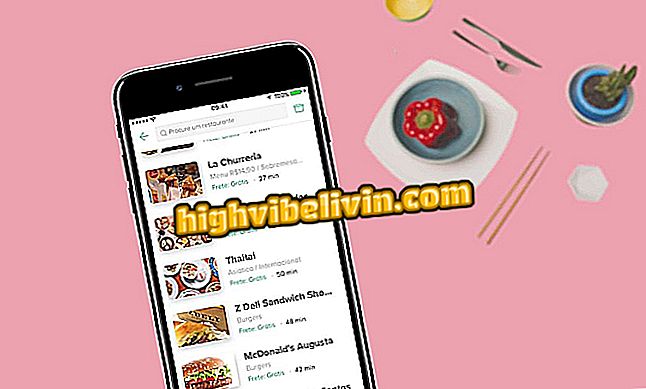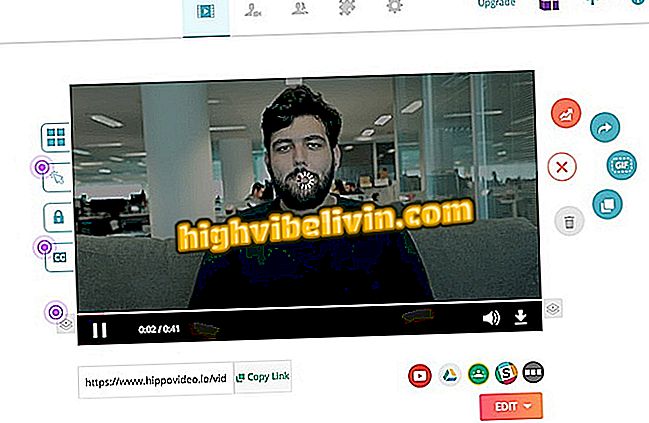Jak otestovat svůj internet pomocí rychloměru Netflix
Netflix nabízí službu měření rychlosti internetu, která je k dispozici ve verzi pro web a aplikace pro Android a iPhone (iOS). Fast dokáže měřit, jak rychle se stahuje a nahrává přes mobilní nebo wi-fi síť. Platforma také analyzuje latenci spojení, která udává, jak dlouho trvá v milisekundách, aby se datový paket pohyboval z jednoho určeného bodu do druhého, například ze smartphonu na stránku sítě.

Rychlý, vytvořený Netflix, je jedním z nejpoužívanějších testů rychlosti internetu na světě
Chcete koupit mobilní telefon, TV a další slevové produkty? Poznejte srovnání
Cílem společnosti při vytváření této služby bylo poskytnout předplatitelům rychlý a volný způsob určení rychlosti, kterou nabízejí poskytovatelé. Krok za krokem, prováděný na Moto Z2 Play, lze provést jak v mobilní aplikaci, tak na webové stránce, protože obě mají stejné rozhraní.
Krok 1. Stáhněte si aplikaci Fast.com z TechTudo Downloads nebo navštivte stránku Fast.com.
Krok 2. Když otevřete aplikaci nebo web, služba vypočítá rychlost stahování sítě jednoduše čekajícím. Klepnutím na možnost Zobrazit další nastavení zobrazíte data, jako je rychlost odesílání a latence „nahráno“ a „nahráno“ při síťovém provozu (tj. Při načítání webové stránky).

Rychle automaticky vypočítává rychlost
Krok 3. Přejděte na "Nastavení" a otevřete možnosti, které program nabízí. Jak bylo informováno, Netflix provádí sérii stahování a uploadů k provedení testu a uživatel se může rozhodnout pro maximální a minimální počet těchto spojení. Je také možné zvolit minimální a maximální dobu v sekundách pro měření.

Přístup k možnostem Rychlé nastavení, měřič rychlosti Netflix
Krok 4. Níže je uvedeno několik políček, které lze označit, pokud chcete měřit latenci načtenou během odesílání (tj. Zahrnout do odhadu času například situace, kdy je soubor odeslán například na stránku), vždy zobrazit všechny (bez nutnosti stisknutí tlačítka "Zobrazit další informace") a / nebo uložení nových nastavení na těchto zařízeních. Po dokončení výběru přejděte na "Uložit".
Služba automaticky vyhodnotí hodnocení. Pokud však chcete postup opakovat, jednoduše se dotkněte ikony šipky uvnitř zeleného kruhu.

Ukládání možností rychlé konfigurace

Netflix: tipy, které by měl každý účastník znát
LG Smart TV se nepřipojí k WiFi Internetu: jak řešit? Uživatelé odpoví ve fóru